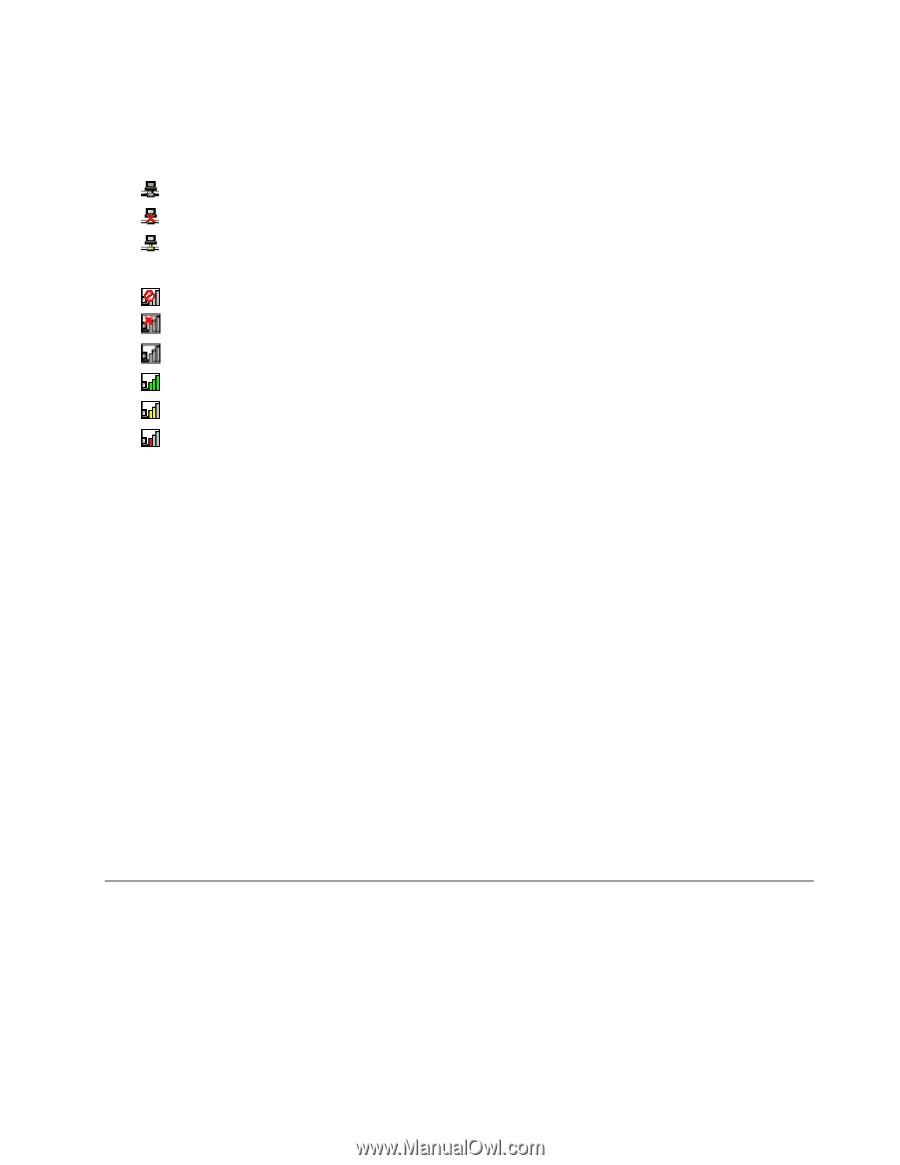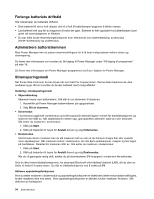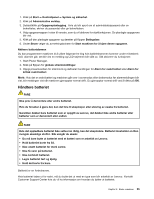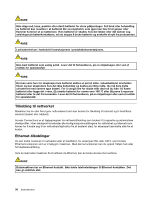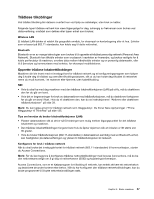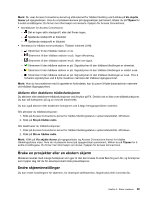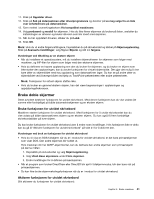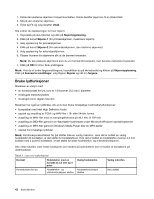Lenovo ThinkPad Edge E425 (Norwegian) User Guide - Page 57
Bruke en prosjektør eller en ekstern skjerm, Endre skjerminnstillinger
 |
View all Lenovo ThinkPad Edge E425 manuals
Add to My Manuals
Save this manual to your list of manuals |
Page 57 highlights
Merk: Du viser Access Connections-ikonet og statusikonet for trådløs tilkobling ved å klikke på Vis skjulte ikoner på oppgavelinjen. Hvis du vil plassere ikonene på oppgavelinjen permanent, klikker du på Tilpass for å endre innstillingene. Du finner mer informasjon om ikonene i hjelpen for Access Connections. • Ikonstatuser for Access Connections - Det er ingen aktiv stedsprofil, eller det finnes ingen. - Gjeldende stedsprofil er frakoblet. - Gjeldende stedsprofil er tilkoblet. • Ikonstatus for trådløs kommunikasjon: Trådløst lokalnett (LAN) - Strømmen til den trådløse radioen er av. - Strømmen til den trådløse radioen er på. Ingen tilknytning. - Strømmen til den trådløse radioen er på. Ikke noe signal. - Strømmen til den trådløse radioen er på. Signalstyrken til den trådløse tilkoblingen er utmerket. - Strømmen til den trådløse radioen er på. Signalstyrken til den trådløse tilkoblingen er relativt svak. - Strømmen til den trådløse radioen er på. Signalstyrken til den trådløse tilkoblingen er svak. Prøv å forbedre signalstyrken ved å flytte maskinen nærmere det trådløse tilgangspunktet. Merk: Hvis du har problemer med å opprette en forbindelse, kan du prøve å flytte datamaskinen nærmere det trådløse tilgangspunktet. Aktivere eller deaktivere trådløsfunksjonen Du aktiverer eller deaktiverer trådløsfunksjonen ved å trykke på F9. Det blir vist en liste over trådløsfunksjoner. Du kan slå funksjonen på og av med ett enkelt klikk. Du kan også aktivere eller deaktivere funksjonen ved å følge fremgangsmåtene nedenfor. Slik aktiverer du trådløsfunksjonen: 1. Klikk på Access Connections-ikonet for trådløs tilkoblingsstatus i systemstatusfeltet i Windows. 2. Klikk på Slå på trådløs radio. Slik deaktiverer du trådløsfunksjonen: 1. Klikk på Access Connections-ikonet for trådløs tilkoblingsstatus i systemstatusfeltet i Windows. 2. Klikk på Slå av trådløs radio. Merk: Klikk på Vis skjulte ikoner på oppgavelinjen og Access Connections-ikonet for trådløs tilkoblingsstatus vises. Hvis du vil plassere ikonet på oppgavelinjen permanent, klikker du på Tilpass for å endre innstillingene. Du finner mer informasjon om ikonet i hjelpen for Access Connections. Bruke en prosjektør eller en ekstern skjerm Maskinen leveres med mange funksjoner som gjør at den kan brukes til enda flere ting enn før, og funksjoner som hjelper deg når du for eksempel skal holde presentasjoner. Endre skjerminnstillinger Du kan endre innstillingene for skjermen, for eksempel skriftstørrelse, fargemodus eller numerisk lås. Kapittel 2. Bruke maskinen 39